- FTP-ovi su izvrstan način za učinkovito slanje podataka između računala.
- Vodič u nastavku prikazat će 2 metode kako postaviti FTP na Windows 10.
- Ako želite saznati više o ovoj temi, prijeđite na našu posvećeno središte za razmjenu datoteka.
- Za uzbudljivije i zanimljivije vodiče posjetite naše web stranice Stranica s uputama.
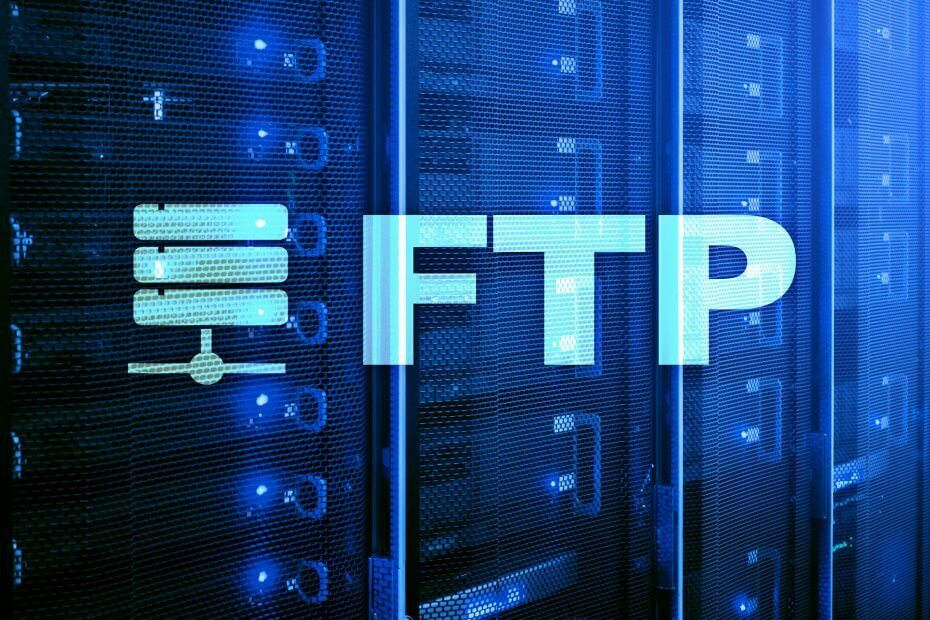
Ovaj softver će održavati i pokretati upravljačke programe, čime će se zaštititi od uobičajenih računalnih pogrešaka i kvara hardvera. Provjerite sve svoje upravljačke programe u 3 jednostavna koraka:
- Preuzmite DriverFix (ovjerena datoteka za preuzimanje).
- Klik Započni skeniranje pronaći sve problematične upravljačke programe.
- Klik Ažuriranje upravljačkih programa kako biste dobili nove verzije i izbjegli kvarove u sustavu.
- DriverFix je preuzeo 0 čitatelji ovog mjeseca.
Puno Windows 10 korisnici žele stvoriti vlastiti privatni oblak, prenijeti datoteke koje mogu dijeliti i prenositi datoteke bilo koje veličine (do 1000 GB), bez ograničenja.
Rješenje: izgradnja a FTP (Protokol za prijenos datoteka) poslužitelj! Izgraditi ga je vrlo jednostavno, a korisnici će imati potpunu kontrolu nad poslužiteljem. Čak će stvoriti više računa, tako da će njihovi prijatelji i obitelj imati pristup tim datotekama.
Danas ćemo vas naučiti kako instalirati FTP poslužitelj na Windows 10 računalo.
Kako mogu prenijeti datoteke pomoću FTP-a?
1. Upotrijebite proizvod treće strane
Najlakši način prijenosa datoteka putem FTP-a je jednostavno korištenje alata treće strane koji to može učiniti za vas na pojednostavljeni način.
Trebao bi biti jedan softver koji vam padne na pamet kad je riječ o prijenosu datoteka WinZip. ne samo da će arhivirati vaše datoteke na brz i učinkovit način, već ih može i osigurati šifriranjem ili zaštititi lozinkom.
Nakon što to učinite, možete koristiti WinZip za prijenos arhiva između različitih računala, mreža ili čak oblaka. Kao dodatni bonus, ima i integracije s mnogim platformama društvenih medija, pa dijeljenje arhiva nikada nije bilo jednostavnije.

WinZip
Šaljite datoteke na različita računala, mreže, oblake ili platforme društvenih medija pomoću ovog nevjerojatnog alata.
Posjetite web stranicu
2. Upotrijebite ugrađene FTP značajke sustava Windows
Ovo su koraci koje ćete morati slijediti za instalaciju FTP poslužitelj na računalu sa sustavom Windows 10:
Pritisnite i držite tipku Windows + X prečac na tipkovnici i kad se pojavi izbornik Power User, odabrat ćete Programi i značajke. Sada ćete kliknuti vezu Uključi / isključi značajke sustava Windows, a zatim proširite Internet Information Services.
Provjerit ćete opciju FTP poslužitelja, a nakon proširenja FTP poslužitelja provjerit ćete opciju FTP proširivosti. U nastavku ćete provjeriti Alate za upravljanje webom i zadržati zadane odabire, zatim kliknite U redu za početak instalacije, a zatim Zatvori.
Da biste stvorili FTP stranicu na sustavu Windows 10 koja će se koristiti za slanje i primanje datoteka, slijedite ove upute:
- Opet, otvorite Izbornik Power User koristeći istu metodu i odaberite Upravljačka ploča.
- Zatim, otvori Administrativni alati i dvaput kliknite Upravitelj internetskih informacijskih usluga (IIS).
- Nakon što proširite desnim klikom na Sites u oknu Connections, odaberite Dodajte FTP web mjesto.
- Sada odaberite naziv datoteke nova FTP stranica, unesite put do FTP mape koja će se koristiti za slanje i primanje datoteka, a zatim kliknite Sljedeći.
- Kada vidiš Postavke vezivanja i SSL-a, odaberite samo SSL mogućnost da Nema SSL-a, a zatim kliknite Sljedeći.
- Provjeri Osnovna opcija za provjeru autentičnosti, a na Autorizacija na padajućem izborniku odaberite Navedeni korisnici.
- Unesite adresu e-pošte računa Windows 10 ili naziva lokalnog računa tako da želite dobiti pristup FTP poslužitelju.
- Napokon, provjerite Čitati i Pisati, a zatim kliknite Završi.
Gore navedeni koraci mogu se pokazati korisnima i ako vas zanima sljedeće:
Postavljanje FTP-a za prijenos datoteka - I softver i gore navedeni koraci pomoći će vam u postavljanju FTP-a za prijenos datoteka bilo gdje.
Često postavljana pitanja
FTP je kratica Protokol za prijenos datoteka.
Ako trebate softver koji će automatizirati FTP postupak za vas pogledajte unose iz ovog vodiča.
Ako trebate najbolji FTP alat na tržištu danas, provjerite unose na ovom popisu.

![Vaša mapa ne može se dijeliti Windows 10 pogreška [BRZI VODIČ]](/f/655b0af84316c7e6cb5e02c693463830.jpg?width=300&height=460)
